برای مشاهده دادههای عملکرد در لحظه، مطمئن شوید که برنامه شما از نسخهای از SDK نظارت بر عملکرد استفاده میکند که با پردازش دادههای در لحظه سازگار است. درباره دادههای عملکرد در لحظه بیشتر بدانید .
معیارهای کلیدی را در داشبورد خود پیگیری کنید
برای اطلاع از روند تغییرات معیارهای کلیدی خود، آنها را به تابلوی معیارهای خود در بالای داشبورد عملکرد اضافه کنید. میتوانید با مشاهده تغییرات هفته به هفته، به سرعت رگرسیونها را شناسایی کنید یا تأیید کنید که تغییرات اخیر در کد شما باعث بهبود عملکرد میشوند.
 داشبورد نظارت بر عملکرد فایربیس" />
داشبورد نظارت بر عملکرد فایربیس" />در اینجا چند نمونه از روندهایی که میتوانید پیگیری کنید، آورده شده است:
- بهبود تأخیر اولین ورودی ، همانطور که هنگام بارگذاری فایلهای جاوا اسکریپت خاص توسط برنامه خود تغییر دادهاید.
- کاهش زمان اولین نمایش محتوا پس از تغییر به استفاده از CDN برای محتوا
- کاهش اندازه بار داده پاسخ برای یک درخواست شبکه از زمانی که از تصاویر بندانگشتی استفاده کردهاید
- افزایش زمان پاسخگویی شبکه برای فراخوانی API شخص ثالث در هنگام قطعی اکوسیستم
هر عضو یک پروژه Firebase میتواند تابلوی معیارهای خود را پیکربندی کند. شما میتوانید معیارهایی را که برای شما مهم هستند پیگیری کنید، در حالی که سایر اعضای پروژه میتوانند مجموعههای کاملاً متفاوتی از معیارهای کلیدی را در تابلوهای خود پیگیری کنند.
برای اضافه کردن یک معیار به جدول معیارهای خود، این مراحل را دنبال کنید:
- به داشبورد Performance در کنسول Firebase بروید.
- روی یک کارت معیار خالی کلیک کنید، سپس یک معیار موجود را برای اضافه کردن به صفحه خود انتخاب کنید.
- برای گزینههای بیشتر، مثلاً برای جایگزینی یا حذف یک معیار، روی روی یک کارت معیار پر شده کلیک کنید.
صفحه معیارها، دادههای معیار جمعآوریشده را در طول زمان، هم به صورت گرافیکی و هم به صورت درصد تغییر عددی، نشان میدهد.
- هر کارت معیار، درصد تغییر در مقدار معیار را در بازه زمانی انتخاب شده و همچنین آخرین مقدار جمعآوری شده آن معیار را نمایش میدهد. عبارت بالای تابلوی معیارها، تفسیری از درصد تغییر است.
- به طور پیشفرض، صفحه معیارها، مقدار صدک هفتاد و پنجم معیار را نمایش میدهد که با Core Web Vitals همسو است. اگر میخواهید ببینید بخشهای مختلف کاربران شما چگونه برنامه شما را تجربه میکنند، صدک متفاوتی را از منوی کشویی بالای صفحه داشبورد انتخاب کنید.
رنگهای قرمز، سبز و خاکستری چه معنایی دارند؟
بیشتر معیارها یک جهت روند مطلوب دارند، بنابراین تابلوی معیارها از رنگ برای نمایش تفسیری از اینکه آیا دادههای معیار در جهت خوب یا بد روند دارند، استفاده میکند.
برای مثال، فرض کنید در حال پیگیری اولین تأخیر ورودی یک صفحه هستید (مقداری که باید کوچک باشد). اگر این مقدار در حال افزایش باشد، صفحه معیارها درصد تغییر معیار را با رنگ قرمز نشان میدهد و توجه را به یک مشکل احتمالی جلب میکند. با این حال، اگر مقدار در حال کاهش یا بدون تغییر باشد، صفحه معیارها درصد را به ترتیب با رنگ سبز یا خاکستری نشان میدهد.
اگر یک معیار، جهت روند مطلوب و مشخصی نداشته باشد، مانند اندازه بار پاسخ برای یک درخواست شبکه، در این صورت، تابلوی معیارها، صرف نظر از روند دادهها، همیشه درصد تغییر معیار را به رنگ خاکستری نمایش میدهد.
خطوط ممتد و خط چین به چه معناست؟
خط ممتد آبی تیره - ارزش معیار در طول زمان
خط چین آبی روشن - مقدار معیار در یک زمان خاص در گذشته
برای مثال، اگر نمایش نمودار ۷ روز گذشته را انتخاب کنید و نشانگر ماوس را روی ۳۰ آگوست نگه دارید، خط چین آبی روشن مقدار معیار را در ۲۳ آگوست به شما نشان میدهد.
مشاهده ردپاها و دادههای آنها
شما میتوانید تمام ردپاهای برنامه خود را در جدول ردپاها، که در پایین داشبورد عملکرد قرار دارد، مشاهده کنید. این جدول هر نوع ردپا را در یک زیربرگه مناسب گروهبندی میکند. به عنوان مثال، تمام ردپاهای درخواست شبکه در زیربرگه درخواستهای شبکه فهرست شدهاند.
جدول ردیابیها، مقادیر برخی از معیارهای برتر را برای هر ردیابی، به همراه درصد تغییر برای مقدار هر معیار، نمایش میدهد. این مقادیر بر اساس انتخابهای صدک و محدوده زمانی تعیین شده در بالای برگه داشبورد محاسبه میشوند. در اینجا چند مثال آورده شده است:
- اگر صدک ۷۵٪ و محدوده زمانی Last 7 days را انتخاب کنید، مقدار معیار، صدک هفتاد و پنجم دادههای جمعآوریشده از جدیدترین روز و درصد تغییر، تغییر از ۷ روز قبل خواهد بود.
- اگر محدوده زمانی را به Last 24 hours تغییر دهید، مقدار معیار، میانه دادههای جمعآوریشده از جدیدترین ساعت و درصد تغییر، تغییر از ۲۴ ساعت قبل خواهد بود.
میتوانید فهرست ردپاها را در هر زیربرگه بر اساس مقدار معیار یا درصد تغییر برای یک معیار خاص مرتب کنید. این میتواند به شما کمک کند تا به سرعت مشکلات احتمالی در برنامه خود را شناسایی کنید.
برای مشاهده تمام معیارها و دادههای مربوط به یک رد خاص، روی نام رد در جدول ردها کلیک کنید. بخشهای بعدی این صفحه جزئیات بیشتری را ارائه میدهند.
مشاهده دادههای بیشتر برای یک مسیر خاص
Performance Monitoring یک صفحه عیبیابی در کنسول Firebase ارائه میدهد که تغییرات معیارها را برجسته میکند و رسیدگی سریع و به حداقل رساندن تأثیر مشکلات عملکرد بر برنامهها و کاربران شما را آسان میکند. میتوانید از صفحه عیبیابی هنگام اطلاع از مشکلات عملکرد بالقوه، به عنوان مثال، در سناریوهای زیر استفاده کنید:
- شما معیارهای مرتبط را در داشبورد انتخاب میکنید و متوجه یک اختلاف بزرگ میشوید.
- در جدول ردپاها، شما مرتبسازی را طوری انجام میدهید که بزرگترین دلتاها در بالا نمایش داده شوند و تغییر درصد قابل توجهی را مشاهده خواهید کرد.
- شما یک هشدار ایمیلی دریافت میکنید که شما را از یک مشکل عملکردی مطلع میکند.
شما میتوانید از طریق روشهای زیر به صفحه رفع مشکلات دسترسی پیدا کنید:
- در داشبورد معیار، روی دکمه مشاهده جزئیات معیار کلیک کنید.
- روی هر کارت متریک، انتخاب کنید
=> مشاهده جزئیات . صفحه عیبیابی اطلاعات مربوط به معیار انتخابی شما را نمایش میدهد. - در جدول ردها، روی نام رد یا هر مقدار معیار در ردیف مرتبط با آن رد کلیک کنید.
- در هشدار ایمیلی، روی «اکنون بررسی کنید» کلیک کنید.
وقتی روی نام یک رد در جدول ردها کلیک میکنید، میتوانید معیارهای مورد علاقه خود را بررسی کنید. روی
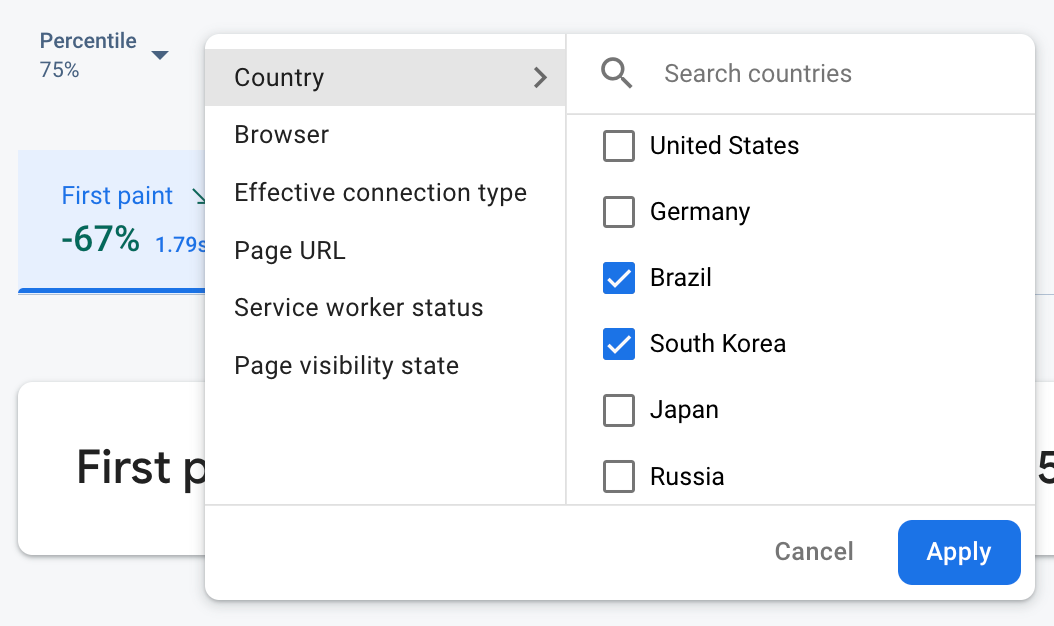 دادههای نظارت بر عملکرد Firebase بر اساس ویژگی فیلتر میشوند" />
دادههای نظارت بر عملکرد Firebase بر اساس ویژگی فیلتر میشوند" />- برای مشاهده دادههای یک صفحه خاص از سایت خود، بر اساس URL صفحه فیلتر کنید
- برای اطلاع از چگونگی تأثیر اتصال 3G بر برنامه شما، آن را بر اساس نوع اتصال مؤثر فیلتر کنید
- بر اساس کشور فیلتر کنید تا مطمئن شوید موقعیت مکانی پایگاه داده شما بر منطقه خاصی تأثیر نمیگذارد
مشاهده تمام معیارهای جمعآوریشده برای ردیابی
وقتی روی یک ردپا کلیک میکنید، میتوانید معیارهای مورد علاقهتان را بررسی کنید:
- ردیابی درخواستهای شبکه — تبهای معیار موجود ، زمان پاسخ و اندازه بار پاسخ هستند.
- ردیابیهای کد سفارشی — تب معیار مدت زمان همیشه در دسترس است (معیار پیشفرض برای این نوع ردیابی). اگر هرگونه معیار سفارشی را به ردیابی کد سفارشی اضافه کرده باشید، آن تب معیار نیز نمایش داده میشود.
- ردیابی بارگذاری صفحه — تبهای معیار موجود شامل اولین رنگ ، اولین رنگ با محتوا ، اولین تأخیر ورودی و رویدادهای مرتبط با DOM میشوند.
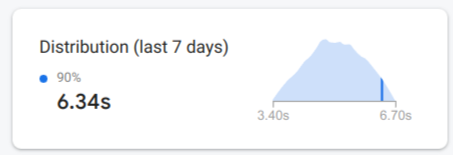 نمودار توزیع نظارت بر عملکرد فایربیس" />
نمودار توزیع نظارت بر عملکرد فایربیس" />میتوانید خلاصهای از عملکرد معیار انتخابشده را درست زیر تبهای معیار پیدا کنید. این شامل یک نمای کلی تکجملهای از روند معیار در طول زمان و یک نمودار برای نمایش بصری توزیع دادهها در کل محدوده تاریخ انتخابشده است.
مشاهده اطلاعات عمیق در مورد دادهها
شما میتوانید دادهها را بر اساس ویژگی فیلتر و بخشبندی کنید، یا میتوانید برای مشاهده دادهها در چارچوب یک جلسه استفاده از برنامه، کلیک کنید.
برای مثال، برای فهمیدن اینکه چرا زمان پاسخگویی شبکه شما اخیراً کند بوده و اینکه آیا کشور خاصی بر عملکرد آن تأثیر گذاشته است، این مراحل را دنبال کنید:
- از منوی کشویی ویژگیها ، کشور را انتخاب کنید.
- در جدول، بر اساس آخرین مقدار مرتب کنید تا کشورهایی را که بیشترین تأثیر را بر زمان پاسخگویی شبکه شما دارند، ببینید.
- کشورهایی را که بیشترین مقادیر اخیر را دارند انتخاب کنید تا آنها را روی نمودار رسم کنید. سپس مکاننمای خود را روی خط زمانی نمودار نگه دارید تا ببینید چه زمانی زمان پاسخگویی شبکه در آن کشورها کاهش یافته است.
- برای بررسی بیشتر علل ریشهای مشکلات زمان پاسخگویی شبکه در کشورهای خاص، فیلترهایی را برای آن کشورها اضافه کنید و به بررسی سایر ویژگیها (مانند انواع رادیو و دستگاهها) ادامه دهید.

